win10没有删除确认的解决方法 win10没有删除的确认提醒怎么开启
更新时间:2023-05-26 15:12:33作者:zheng
有些用户在win10电脑上删除文件时发现确认提示不见了,想要开启提示但是不知道怎么操作,今天小编给大家带来win10没有删除确认的解决方法,有遇到这个问题的朋友,跟着小编一起来操作吧。
解决方法:
1.进入Windows10系统后,在桌面上找到“回收站”图标。如果没有回收站图标的话,请参考笔者前面的文章。
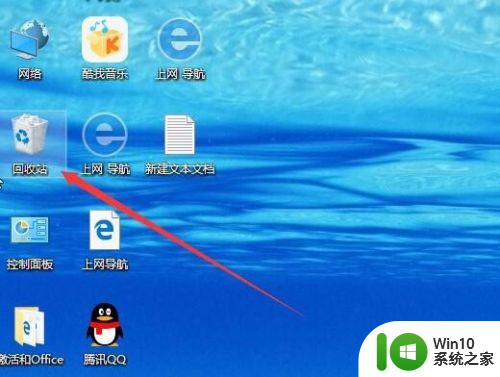
2.右键点击回收站图标,在弹出菜单中选择“属性”菜单项。

3.在打开的回收站属性窗口中,点击要设置的盘符。然后下面找到“显示删除确认对话框”设置项。
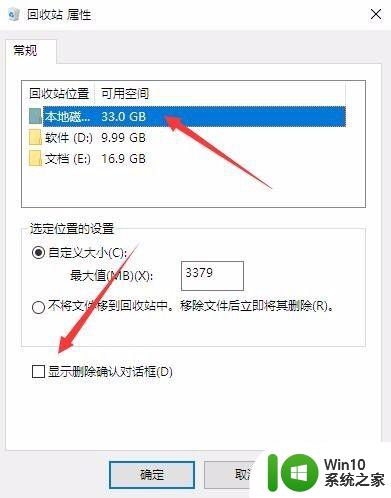
4.接下来勾选“显示删除确认对话框”前面的复选框
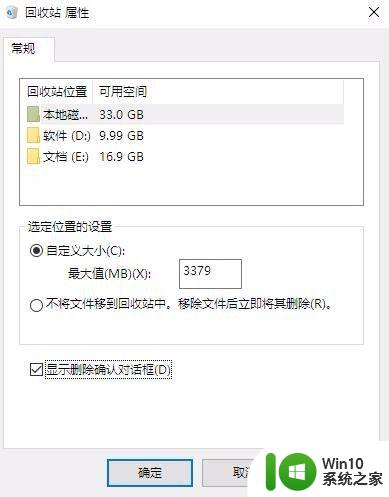
5.另外要把“不将文件移到回收站中,删除文件后立即将其删除”前面的选择项云掉。最后点击确定按钮。
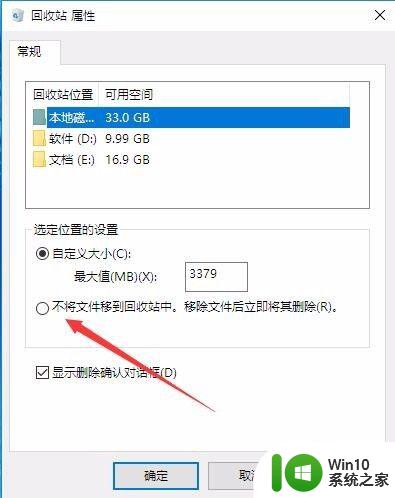
6.设置完成后,再点击删除文件的时候,就不是直接删除,而是提示是否删除了。

以上就是关于win10没有删除确认的解决方法的全部内容,有出现相同情况的用户就可以按照小编的方法了来解决了。
win10没有删除确认的解决方法 win10没有删除的确认提醒怎么开启相关教程
- win删除提示 win10删除文件没有确认提示的解决方法
- win10设置删除确认提示的方法 win10怎么开启删除文件确认
- win10显示删除确认框的设置方法 win10怎么显示删除确认框
- win10删除文件不显示确认对话框的解决方法 win10删除文件无需确认对话框怎么设置
- Win10删除文件不出现确认对话框的解决方法 Win10删除文件不出现确认对话框怎么回事
- win10系统删除文件没有提示容易误删的解决方法 win10系统删除文件没有提示怎么办
- win10打开D盘提示请确认D盘是否具有读写权限的解决方法 win10打开D盘提示请确认D盘是否具有读写权限怎么回事
- win10清除默认磁盘分区的方法 win10系统怎么删除默认分区
- win10系统delete删除后没提示设置方法 delete win10删除不提示怎么办
- win10桌面2个文件夹没有名字删除后刷新又出现的解决方法 Win10桌面文件夹无法删除又自动恢复解决方法
- win10文件明明没有打开却不能删除如何修复 win10文件无法删除提示已被占用如何解决
- win10默认网关自动删除的解决方法 win10默认网关自动删除原因分析
- 蜘蛛侠:暗影之网win10无法运行解决方法 蜘蛛侠暗影之网win10闪退解决方法
- win10玩只狼:影逝二度游戏卡顿什么原因 win10玩只狼:影逝二度游戏卡顿的处理方法 win10只狼影逝二度游戏卡顿解决方法
- 《极品飞车13:变速》win10无法启动解决方法 极品飞车13变速win10闪退解决方法
- win10桌面图标设置没有权限访问如何处理 Win10桌面图标权限访问被拒绝怎么办
win10系统教程推荐
- 1 蜘蛛侠:暗影之网win10无法运行解决方法 蜘蛛侠暗影之网win10闪退解决方法
- 2 win10桌面图标设置没有权限访问如何处理 Win10桌面图标权限访问被拒绝怎么办
- 3 win10关闭个人信息收集的最佳方法 如何在win10中关闭个人信息收集
- 4 英雄联盟win10无法初始化图像设备怎么办 英雄联盟win10启动黑屏怎么解决
- 5 win10需要来自system权限才能删除解决方法 Win10删除文件需要管理员权限解决方法
- 6 win10电脑查看激活密码的快捷方法 win10电脑激活密码查看方法
- 7 win10平板模式怎么切换电脑模式快捷键 win10平板模式如何切换至电脑模式
- 8 win10 usb无法识别鼠标无法操作如何修复 Win10 USB接口无法识别鼠标怎么办
- 9 笔记本电脑win10更新后开机黑屏很久才有画面如何修复 win10更新后笔记本电脑开机黑屏怎么办
- 10 电脑w10设备管理器里没有蓝牙怎么办 电脑w10蓝牙设备管理器找不到
win10系统推荐
- 1 番茄家园ghost win10 32位官方最新版下载v2023.12
- 2 萝卜家园ghost win10 32位安装稳定版下载v2023.12
- 3 电脑公司ghost win10 64位专业免激活版v2023.12
- 4 番茄家园ghost win10 32位旗舰破解版v2023.12
- 5 索尼笔记本ghost win10 64位原版正式版v2023.12
- 6 系统之家ghost win10 64位u盘家庭版v2023.12
- 7 电脑公司ghost win10 64位官方破解版v2023.12
- 8 系统之家windows10 64位原版安装版v2023.12
- 9 深度技术ghost win10 64位极速稳定版v2023.12
- 10 雨林木风ghost win10 64位专业旗舰版v2023.12